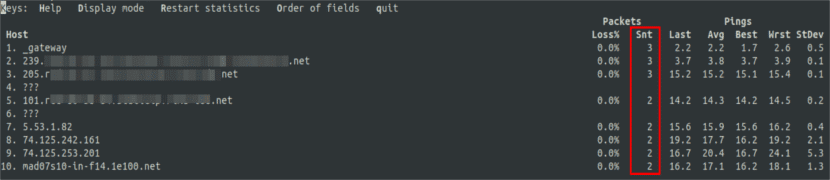Dans le prochain article, nous allons jeter un œil à MTR. C'est un outil d'analyse de réseau et que nous allons utiliser à partir de la ligne de commande. C'est un programme simple et multiplateforme qui combine les fonctionnalités des programmes traceroute et ping dans un seul outil.
Une fois MTR en cours d'exécution, il explorera la connexion réseau entre le système local et un hôte distant que nous spécifions. Vous définissez d'abord l'adresse de chaque saut réseau entre les hôtes. Il pings ensuite chacun pour déterminer la qualité du lien vers chaque machine.
Comme traceroute, ce programme imprime des informations sur le chemin emprunté par les paquets. De l'hôte sur lequel MTR s'exécute vers un hôte cible spécifié par l'utilisateur. Il sera également possible de déterminer le chemin vers une machine distante lors de l'impression du pourcentage de réponse, ainsi que les temps de réponse de tous les sauts de réseau entre le système local et la machine distante.
Au cours de cette opération, MTR génère des statistiques utiles sur chaque machine. Ceux-ci sont mis à jour en temps réel, par défaut. Lors de l'exécution du programme, des paquets ICMP sont envoyés en ajustant la durée de vie (TTL), pour voir la série de sauts que le paquet effectue entre l'origine et la destination. Une augmentation soudaine de la perte de paquets ou du temps de réponse peut être le signe d'une mauvaise connexion, d'un hôte surchargé ou même d'une attaque d'intermédiaire.
Installer MTR
Nous trouverons cet outil pré-installé sur la plupart des distributions Gnu / Linux et il est assez facile à utiliser. Si vous ne trouvez pas MTR installé, vous pouvez l'installer sur Ubuntun à l'aide du gestionnaire de packages par défaut. Nous n'aurons plus qu'à ouvrir un terminal (Ctrl + Alt + T) et à y écrire:
sudo apt install mtr
Quelques exemples d'utilisation de MTR

L'exemple le plus simple que nous pouvons utiliser avec MTR est de fournir le nom de domaine ou l'adresse IP de la machine distante comme argument, par exemple google.com ou 216.58.223.78. Cette commande nous montrera un rapport de traceroute mis à jour en temps réel, jusqu'à ce que nous fermions le programme, en appuyant sur q ou Ctrl + C.
mtr google.com
Afficher les adresses IP numériques
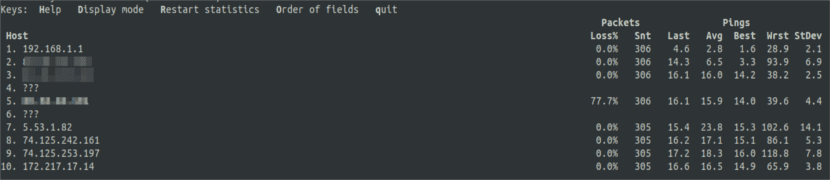
Nous pourrons forcer MTR à montrer Adresses IP au lieu de noms d'hôte. Pour cela, nous n'aurons qu'à utiliser -n comme indiqué ci-dessous:
mtr -n google.com
Afficher les noms d'hôte et les adresses IP numériques
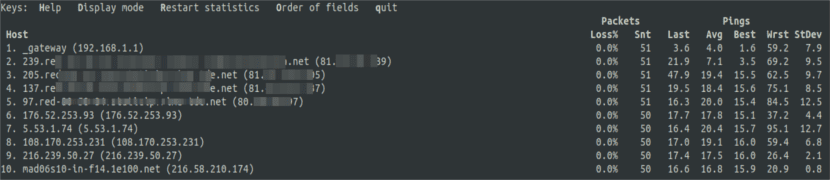
Si nous sommes intéressés à montrer MTR à la fois les noms d'hôte et l'adresse IP, nous n'aurons plus qu'à utiliser -b:
mtr -b google.com
Limiter le nombre de pings
Pour limiter le nombre de pings à une valeur spécifique et quitter MTR après ces pings, nous utiliserons -c. Si nous regardons le Colonne Snt, une fois que le nombre spécifié de pings est atteint, la mise à jour en direct s'arrête et le programme se ferme. Dans cet exemple, 4 pings seront déclenchés.
mtr -c 4 google.com
Générer des statistiques de réseau
Ce programme peut être configuré en mode rapport. Pour ce faire, nous utiliserons -r, qui est une option utile pour générer statistiques sur la qualité du réseau. Nous pouvons utiliser cette option avec -c pour spécifier le nombre de pings. Puisque les statistiques sont imprimées sur la sortie standard, nous pourrons les rediriger vers un fichier pour une analyse plus approfondie.
mtr -r -c 4 google.com > mtr-reporte
Organiser les champs de sortie
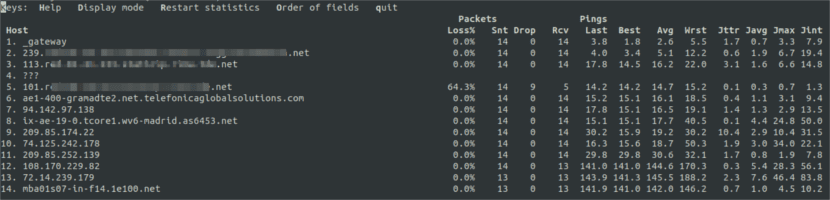
Nous pourrons également organiser les champs de sortie de la manière qui nous intéresse le plus. Ceci est possible grâce à l'option -o comme indiqué ci-dessous. Il se peut voir la page de manuel MTR pour la signification étiquettes de champ.
mtr -o "LSDR NBAW JMXI" 216.58.223.78
Intervalle entre les demandes ICMP ECHO
L'intervalle par défaut entre les demandes ICMP ECHO est d'une seconde. Cela peut être modifié en spécifiant un nouveau intervalle entre les demandes changer la valeur à l'aide de -i.
mtr -i 2 google.com
Spécifiez le nombre maximum de sauts
Nous pourrons spécifier un nombre maximum de sauts. Le la valeur par défaut est 30. Avec cela, nous pourrons sonder entre le système local et la machine distante. Pour ce faire, nous utilisons -m suivi de la valeur qui nous intéresse.
mtr -m 35 216.58.223.78
Définir la taille du paquet utilisé
En testant la qualité du réseau, nous pourrons définir la taille du paquet. Ceci est spécifié en octets en utilisant -s. Dans la commande suivante, nous devrons donner une valeur numérique au champ PACKETSIZE:
mtr -r -s PACKETSIZE -c 5 google.com > mtr-reporte
Aide MTR
Tout utilisateur qui en a besoin peut obtenir de l'aide avec ce programme en consultant la page de manuel. Nous y trouverons plus d'options d'utilisation.
man mtr
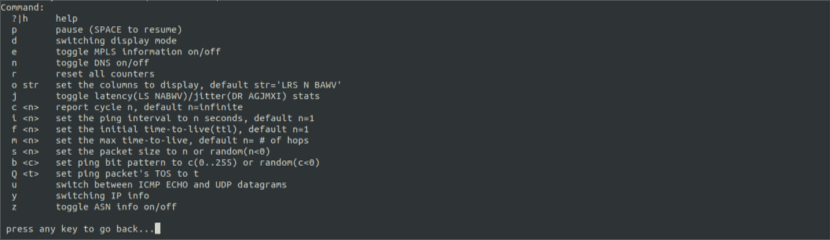
Nous pouvons également utiliser le menu d'aide proposé par le programme depuis son interface en appuyant sur la touche H.